Com crear un grup dusuaris de Slack

Slack és una gran eina de col·laboració. Estàs preparat per crear un grup d'usuaris? Aquesta guia us guiarà pel procés d'aquesta funció de pla premium.
Després de configurar la informació de la vostra empresa per a la nòmina a QuickBooks 2012, ja podreu configurar els empleats per a la nòmina. Com a part de la configuració bàsica de la nòmina, QuickBooks mostra una pàgina web on podeu afegir els vostres empleats.
També podeu afegir empleats mostrant el Centre d'empleats. (Trieu l'ordre Employees→Employee Center i feu clic al botó Nou empleat.) Quan trieu el botó Nou empleat, QuickBooks mostra el quadre de diàleg Nou empleat.
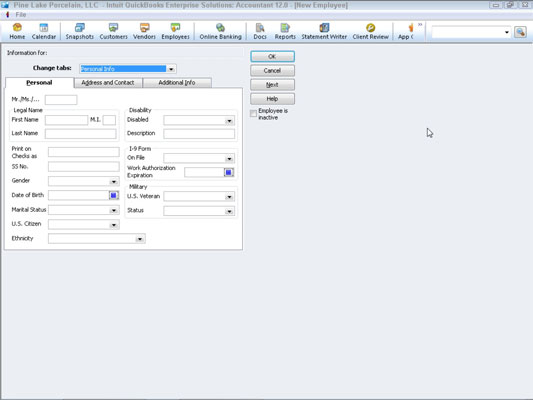
Per descriure un empleat, empleneu els camps proporcionats a la pestanya Personal. Tot això s'explica per si mateix; introduïu el nom de la persona al quadre Nom, la inicial inicial de la persona va al quadre MI, i així successivament.
Si voleu recollir i emmagatzemar informació addicional per a un empleat (com ara el seu número de compte bancari per al dipòsit directe), feu clic a la pestanya Informació addicional. Aquesta pestanya ofereix un botó Definir camp que podeu utilitzar per recopilar informació personalitzada sobre un empleat.
Per utilitzar l'opció Camp personalitzat, feu clic al botó Definir camp i, a continuació, utilitzeu el quadre de diàleg Definir camp per definir els camps que voleu afegir.
Utilitzeu la pestanya Informació de nòmina per descriure com es calculen el sou o els salaris d'un empleat. Introduïu l'element de nòmina a l'àrea de guanys.

Per exemple, si un empleat guanya un sou anual de 30.000 dòlars, introduïu l'element de nòmina del salari a la columna Nom de l'element. A continuació, introduïu el sou anual de 30.000 dòlars a la columna Tarifa horària/anual. Utilitzeu la llista desplegable Freqüència de pagament per identificar el període de pagament. Opcionalment, utilitzeu la llista desplegable Classe per classificar els pagaments a aquest empleat.
Per descriure quins impostos paga un empleat, feu clic al botó Impostos. QuickBooks mostra el quadre de diàleg Impostos.

Utilitzeu la pestanya Federal per identificar l'estat de presentació de l'empleat, el nombre de subsidis reclamats i qualsevol retenció addicional especificada. A més, utilitzeu les caselles de selecció Assumpte per indicar si aquest empleat està subjecte a Medicare, Seguretat Social o impost federal d'atur, o si l'empleat és elegible per a un crèdit per ingressos del treball.
Tingueu en compte que no tots els empleats estan subjectes als impostos de Medicare i de la Seguretat Social. Consulteu el vostre assessor fiscal per obtenir més informació.
La pestanya Estat ofereix caixes que podeu utilitzar per descriure els impostos estatals, òbviament.
La pestanya Altres us permet descriure i emmagatzemar qualsevol informació fiscal local, com ara un impost sobre la renda municipal. De nou, el que veieu a la pestanya Altres depèn de la vostra localitat.
Si feu clic al botó Malalt/vacances, veureu el quadre de diàleg Malalt i vacances. Aquest quadre de diàleg us permet especificar com s'acumula la paga per malaltia o vacances o el temps de baixa personal període de nòmina per període de nòmina.

Podeu especificar el nombre d'hores de baixa per malaltia o vacances en el moment en què esteu configurant la nòmina al quadre de text Hores disponibles a partir de. Podeu utilitzar la llista desplegable Període d'acumulació per especificar amb quina freqüència s'ha d'acumular la paga per malaltia o vacances.
Si s'acumula un pagament per malaltia o vacances, utilitzeu la casella Hores acumulades per per identificar quantes hores de malaltia o vacances guanya un empleat a cada sou, hora o al començament de l'any.
Si heu establert un nombre màxim d'hores per malaltia o de vacances que un empleat pot acumular, introduïu aquest valor al quadre Nombre màxim d'hores. Si voleu restablir les hores de malaltia i les hores de vacances a zero al començament de cada any, seleccioneu Restableix les hores cada any nou? casella de selecció.
L'àrea de vacances del quadre de diàleg Malalt i vacances funciona de la mateixa manera que l'àrea de malalt. Per exemple, introduïu el nombre d'hores de vacances disponibles al quadre Hores disponibles a partir de. Utilitzeu la llista desplegable Període acumulat per especificar amb quina freqüència els empleats guanyen temps de vacances.
Utilitzeu els quadres Hores acumulades per xec de pagament i Nombre màxim d'hores per controlar com funcionen els càlculs de acumulació del temps de vacances. Finalment, seleccioneu Restableix les hores cada any nou? casella de selecció per eliminar el temps de vacances a l'inici de cada any nou.
Si heu triat utilitzar l'opció de Dipòsit directe, feu clic al botó Dipòsit directe a la pestanya Informació de nòmina. A continuació, QuickBooks us demana que proporcioneu la informació de dipòsit directe necessària per dipositar directament els xecs dels empleats.
Si seleccioneu l'opció Informació d'ocupació a la llista desplegable Canvia les pestanyes, QuickBooks mostra la pestanya Ocupació. La pestanya Ocupació us permet emmagatzemar la data de contractació, la data de l'acomiadament i altres dades similars d'ocupació.
Slack és una gran eina de col·laboració. Estàs preparat per crear un grup d'usuaris? Aquesta guia us guiarà pel procés d'aquesta funció de pla premium.
A QuickBooks 2010, feu servir una llista de proveïdors per mantenir registres dels vostres proveïdors. Una llista de venedors us permet recollir i registrar informació, com ara l'adreça del venedor, la persona de contacte, etc. Podeu afegir un venedor a la vostra llista de venedors en uns quants passos senzills.
QuickBooks 2010 facilita als comptables treballar amb fitxers de dades dels clients. Podeu utilitzar la funció de còpia del comptable a QuickBooks per enviar simplement per correu electrònic (o per correu electrònic) al vostre comptable una còpia del fitxer de dades de QuickBooks. Creeu la còpia del comptable del fitxer de dades de QuickBooks utilitzant la vostra versió de QuickBooks i la […]
Per introduir una factura que rebeu d'un proveïdor, feu servir la transacció de factura de QuickBook Online. QBO fa un seguiment de la factura com a pagar, que és una responsabilitat del vostre negoci: diners que deu però encara no heu pagat. La majoria de les empreses que introdueixen transaccions de factures ho fan perquè reben un bon nombre de factures i […]
QuickBooks Online i QuickBooks Online Accountant contenen una eina anomenada Client Collaborator que podeu utilitzar per comunicar-vos amb el vostre client sobre les transaccions existents. El Client Col·laborador és una eina bidireccional; tu o el teu client pots enviar un missatge i el destinatari del missatge pot respondre. Penseu en el col·laborador del client com una manera de […]
Obteniu informació sobre Slack, que us permet comunicar-vos i col·laborar amb col·legues dins i fora de la vostra organització.
El cost basat en activitats (ABC per abreujar) pot ser la millor idea de comptabilitat nova de les últimes tres dècades. L'enfocament és realment senzill si ja heu estat utilitzant QuickBooks. En resum, tot el que feu per implementar un sistema ABC senzill a QuickBooks és el que esteu fent ara mateix. En altres paraules, només seguiu el seguiment […]
QuickBooks ofereix més de 100 estats financers i informes comptables. Podeu accedir a aquests informes obrint el menú Informes. El menú Informes organitza els informes en aproximadament una dotzena de categories, com ara Empresa i finances, Clients i comptes a cobrar, Vendes, Feines i Temps i quilometratge. Per produir gairebé qualsevol dels informes disponibles a través dels Informes […]
QuickBooks us permet dedicar menys temps a la comptabilitat i més temps al vostre negoci. Mitjançant l'ús de dreceres, passareu per la vostra comptabilitat encara més ràpid i fàcilment.
Després d'activar el seguiment de classes a QuickBooks, utilitzar les classes és molt senzill. Configureu classes per a les línies de productes o de serveis per a les quals voleu mesurar la rendibilitat. Classifiqueu les transaccions com a adequades a una classe determinada, ja sigui tal com es registren (si podeu) o després dels fets (si necessiteu […]







